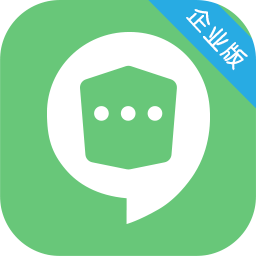Gajim(多功能Jabber/XMPP客户端)
v1.22 免费版- 软件大小:44.55 MB
- 更新日期:2020-10-14 09:13
- 软件语言:英文
- 软件类别:聊天通讯
- 软件授权:免费版
- 软件官网:待审核
- 适用平台:WinXP, Win7, Win8, Win10, WinAll
- 软件厂商:

软件介绍 人气软件 下载地址
Gajim是一款为Windows PC提供功能齐全且易于使用的免费Jabber/XMPP客户端,Gajim可与GNOME很好地配合,但不需要运行它,它是根据GNU通用公共许可证发行的;永远不会错过任何消息,保持所有聊天客户端同步,可以邀请朋友进行聊天或加入聊天组,只需将图片,视频或其他文件发送给朋友和群组,即可通过OMEMO或PGP通过端到端加密安全地进行聊天,使用用户喜欢的表情符号,设置自己的头像,可以保存和管理所有聊天记录,使用标签管理聊天,自动检查邮件的拼写,通过运输工具(Facebook/IRC)连接到其它Messenger,在Wikipedia,词典或其他搜索引擎直接从聊天窗口,可以通过设置您的活动,曲调和心情来显示您的朋友,还可以通过插件显示更多功能,例如:图像预览,位置预览,反垃圾邮件!
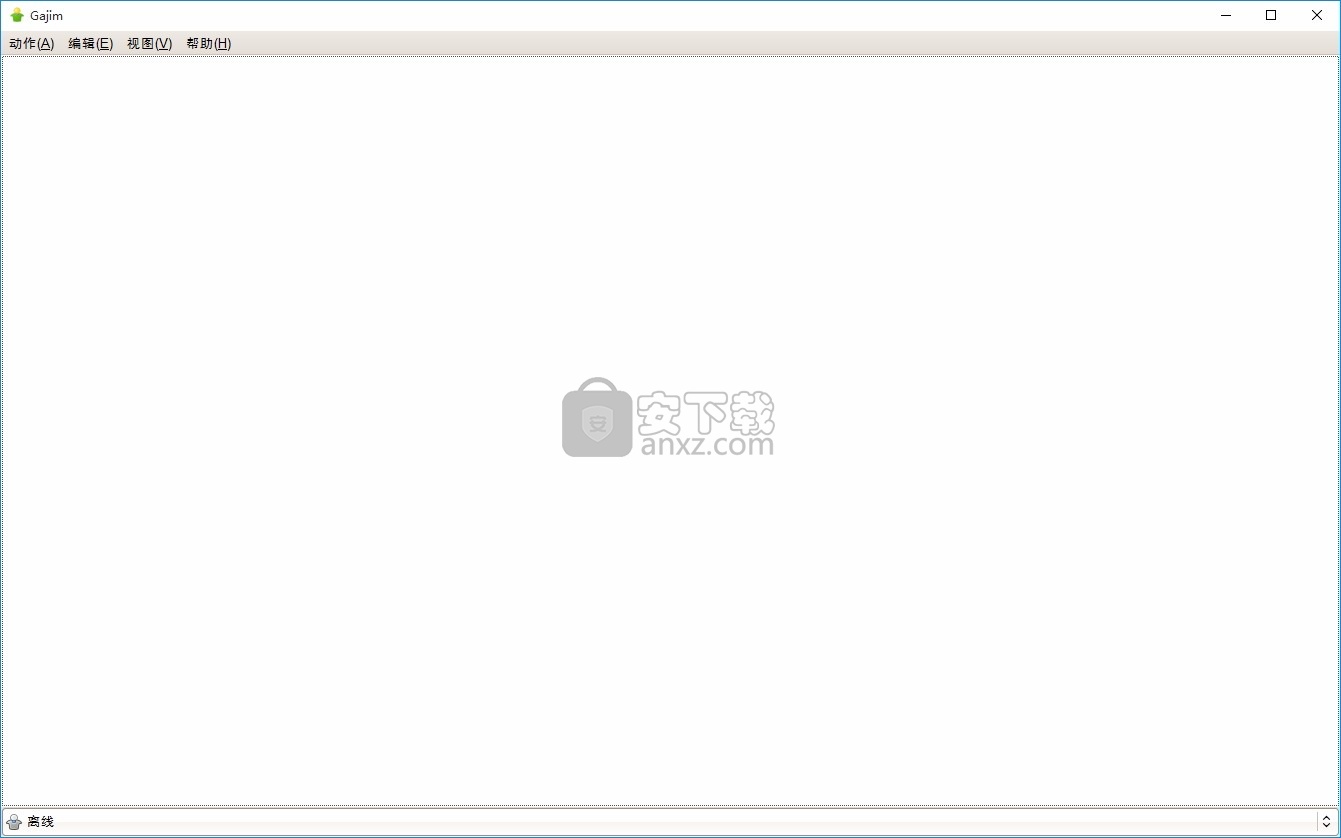
软件功能
选项卡式聊天窗口和单窗口模式
群组聊天支持(使用多用户聊天协议),邀请,聊天到群组聊天转换,最小化群组聊天到名册
表情符号,头像,PEP(用户活动,情绪和调音)
音频/视频会议、文件传输,房间书签
元联系人支持
Trayicon,拼写器,扩展的聊天记录功能
TLS,GPG和端到端加密支持(具有SSL传统支持)
运输登记支持
服务发现,包括节点,用户搜索
维基百科,字典和搜索引擎查找
多帐户支持、DBus功能。
XML控制台、链接本地(bonjour / zeroconf),BOSH
通过插件的其它功能
软件特色
支持多个帐户
您的一位朋友到处都有帐户,但您只希望一个联系人可以轻松写信给您
将多个联系人分组到一个Meta-Contact
XML控制台,以查看协议层上发生的情况
无服务器消息传递(Bonjour / Zeroconf),
对服务发现的BOSH支持(包括节点)和搜索用户
Gajim有29种语言可用:巴斯克语,白俄罗斯语,巴西语,英国语,保加利亚语
中文(简体),克罗地亚语,捷克语,丹麦语,英语,世界语,法语,加利西亚语
德语,希伯来语,匈牙利语,意大利语,日语,哈萨克语,立陶宛语
挪威文(Bokmål),波兰文,俄文,塞尔维亚文,西班牙文
斯洛伐克文,瑞典文,土耳其文和乌克兰文
安装步骤
1、用户可以点击本网站提供的下载路径下载得到对应的程序安装包
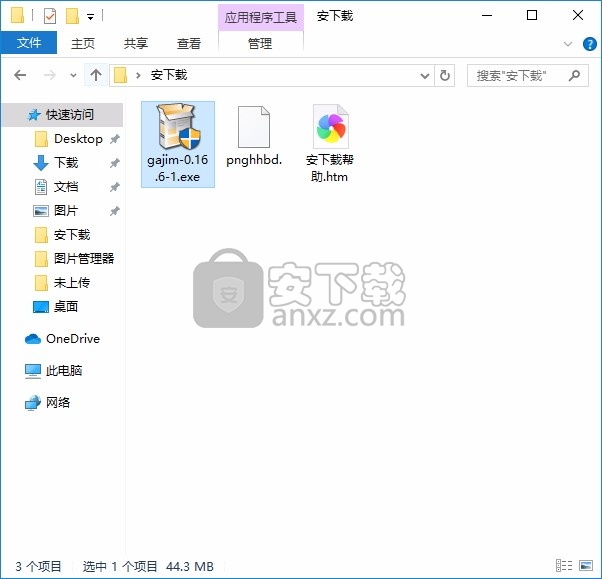
2、只需要使用解压功能将压缩包打开,双击主程序即可进行安装,弹出程序安装界面
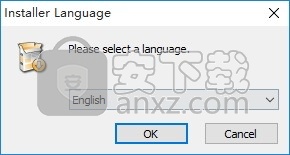
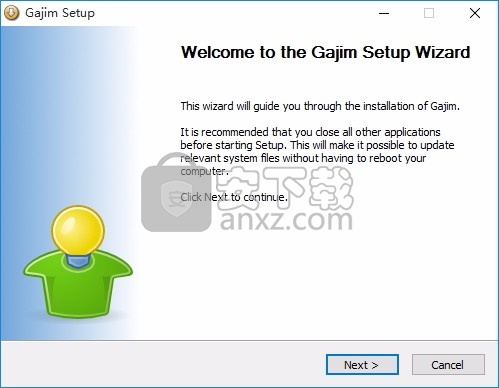
3、同意上述协议条款,然后继续安装应用程序,点击同意按钮即可
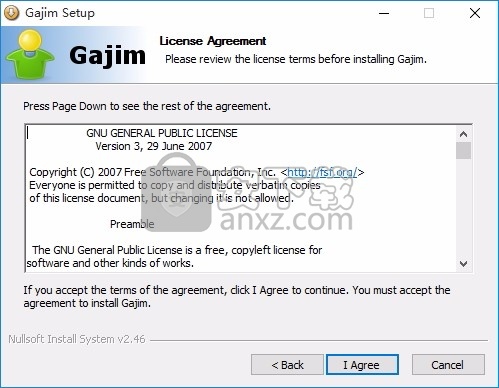
4、可以根据自己的需要点击浏览按钮将应用程序的安装路径进行更改
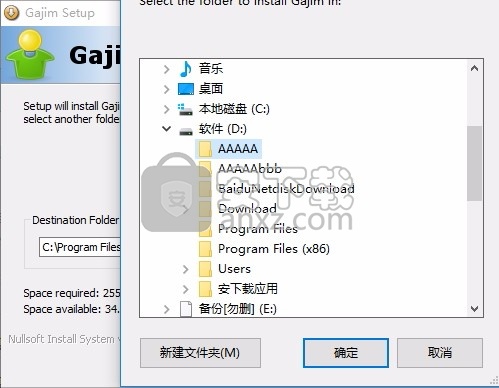
5、弹出以下界面,用户可以直接使用鼠标点击下一步按钮
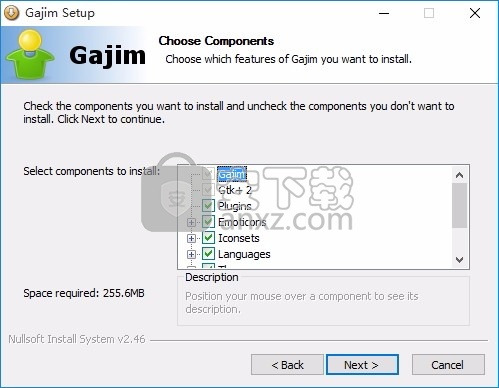
6、桌面快捷键的创建可以根据用户的需要进行创建,也可以不创建
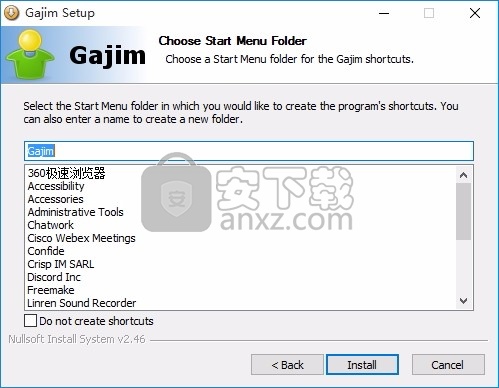
7、弹出应用程序安装进度条加载界面,只需要等待加载完成即可
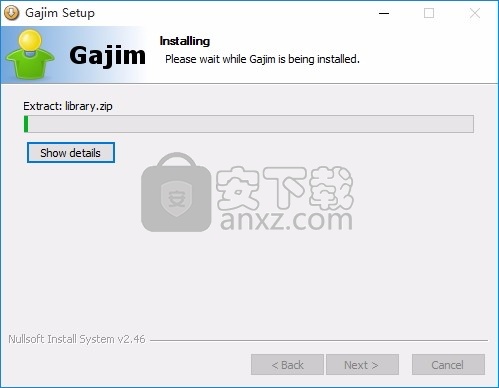
8、根据提示点击安装,弹出程序安装完成界面,点击完成按钮即可
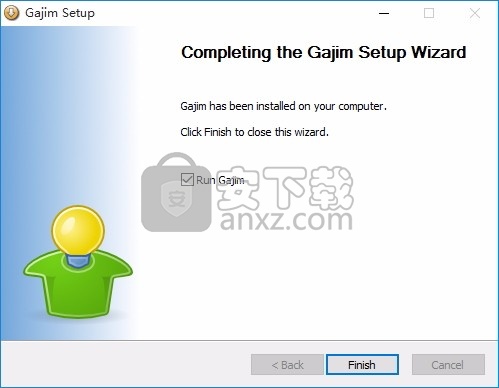
使用说明
要在Ubuntu 18.10(Cosmic Cuttlefish)或更高版本上安装Flatpak,只需运行:
sudo apt install flatpak
对于较旧的Ubuntu版本,建议使用官方Flatpak PPA安装Flatpak。要安装它,请在终端中运行以下命令:
sudo add-apt-repository ppa:alexlarsson/flatpak
sudo apt update
sudo apt install flatpak
安装软件Flatpak插件
软件应用程序的Flatpak插件无需命令行即可安装应用程序。要安装,请运行:
sudo apt install gnome-software-plugin-flatpak
注意:自Ubuntu 20.04起,该软件应用程序已作为Snap分发,并且不支持Flatpak应用程序的图形安装。
安装Flatpak插件还将安装软件的deb版本,并导致同时安装两个软件应用程序。
添加Flathub存储库
Flathub是获取Flatpak应用程序的最佳场所。要启用它,请运行:
flatpak remote-add --if-not-exists flathub https://flathub.org/repo/flathub.flatpakrepo
重新开始
要完成设置,请重新启动系统。现在,您要做的就是安装一些应用程序!
Fedora快速设置
请按照以下简单步骤开始使用FlatpakFlatpak默认安装在Fedora工作站上。
首先,您需要做的就是启用Flathub,这是获取Flatpak应用程序的最佳方法。只需下载并安装Flathub存储库文件。
现在,您要做的就是安装一些应用程序!
上面的链接应该在默认的GNOME和KDE Fedora安装上有效,但是如果由于某些原因它们失败,则可以通过运行以下命令手动添加Flathub远程
flatpak remote-add --if-not-exists flathub https://flathub.org/repo/flathub.flatpakrepo
Chrome操作系统快速设置
请按照以下简单步骤开始使用FlatpakFlatpak应用程序可以通过Crostini Linux兼容层安装在Chrome操作系统上。
并非所有Chrome操作系统设备都支持此功能,因此在继续操作之前,请确保您的设备兼容。此处保留兼容设备的列表。
启用Linux支持
导航至chrome:// settings,然后向下滚动至Linux(Beta)并将其打开。Chrome操作系统需要一些时间来下载和安装Linux。
启动Linux终端
按Search / Launcher键,键入“ Terminal”,然后启动Terminal应用程序。
安装Flatpak
要安装Flatpak,请在终端中运行以下命令:
sudo apt install flatpak
Debian backports仓库中有更新的flatpak软件包。
添加Flathub存储库
Flathub是获取Flatpak应用程序的最佳场所。要启用它,请运行:
flatpak --user remote-add --if-not-exists flathub https://flathub.org/repo/flathub.flatpakrepo
重新开始
要完成设置,请重新启动系统。现在,您要做的就是安装一些应用程序!
人气软件
-
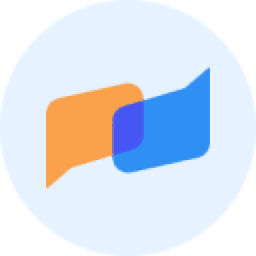
企微宝Pro 118 MB
/简体中文 -

微信绿色版 169 MB
/简体中文 -
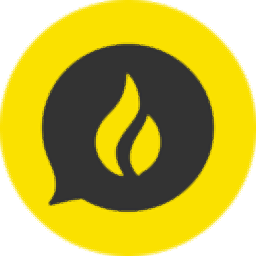
Huobi Chat(火信) 80.2 MB
/简体中文 -
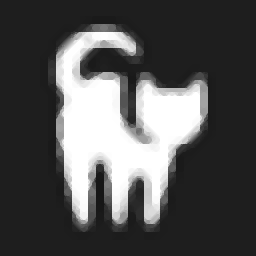
Cat QQ Pro机器人框架 36.2 MB
/简体中文 -

Roundcube Webmail(多语言IMAP客户端) 6.66 MB
/多国语言 -
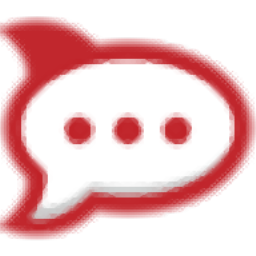
Rocket.Chat(多功能终极聊天平台) 70.85 MB
/英文 -

黑豹群控软件 104 MB
/简体中文 -

TeamLink(多功能视频通话与Web会议软件) 61.55 MB
/英文 -

芯象导播 133 MB
/简体中文 -

天翼及时会 49.2 MB
/简体中文


 QQPC版 9.9.16
QQPC版 9.9.16  腾讯QQ 9.9.16
腾讯QQ 9.9.16  腾讯会议 3.29.11.430
腾讯会议 3.29.11.430  网易CC语音客户端 v3.22.74
网易CC语音客户端 v3.22.74  微信电脑版 3.9.12
微信电脑版 3.9.12  多玩YY语音 v9.36.0.0
多玩YY语音 v9.36.0.0  如流 4.1.0.0
如流 4.1.0.0